Slik gjenoppretter du en iPhone fra iTunes Backup
 Postet av Boey Wong / 08. mars 2021 09:00
Postet av Boey Wong / 08. mars 2021 09:00 Jeg har noen problemer med iPhone, og jeg prøver alle grunnleggende feilsøkingsalternativer, men ingen av dem fungerer. Så jeg må tilbakestill min iPhone til fabrikkinnstillinger for å bli kvitt problemene. Jeg har sikkerhetskopiert iPhone til iTunes før fabrikkinnstillingene skjønt. Nå vil jeg få tilbake en del av sikkerhetskopieringsdataene i stedet for hele backupfilen på min iPhone. Er det mulig å gjøre dette? Hvordan gjenopprette iPhone fra iTunes backup selektivt? Eventuelle råd vil være velkommen, takk!
For mange iDevice-fans er det slik en hodepine å gjenopprette en iPhone fra backupfiler, spesielt når de bare vil trekke ut bestemte bestemte data ut av hele backupen.
Imidlertid
iTunes og iCloud lar deg ikke gjenopprette data selektivt.
Heldigvis,
Jeg har en god nyhet å fortelle deg at nå kan du oppnå dette ved hjelp av FoneLab, en profesjonell iPhone data utvinning programvare, som spesialiserer seg på å gjenopprette og utvinne tapte data for iPhone, iPad, iPod til datamaskin.
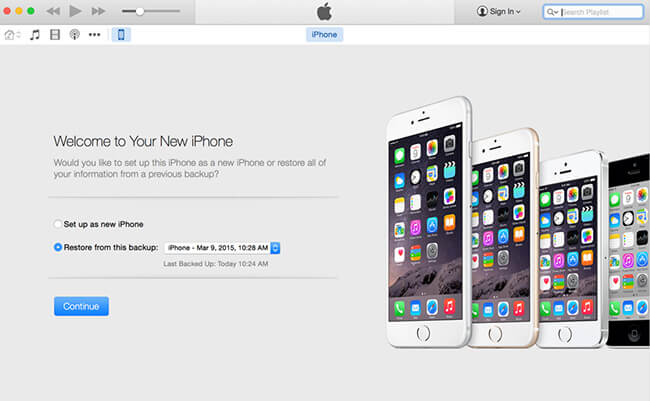
I tillegg
Jeg anbefaler deg på det sterkeste å utføre en sikkerhetskopifil betimelig og regelmessig, fordi når iPhone er tapt eller noe, vil du ikke lide av smerten ved å miste data, da du kan hente dem fra den tidligere laget sikkerhetskopifilen.
Flere funksjoner om FoneLab
- Programvaren er designet for å hjelpe brukere med å gjenopprette tapte eller slettede data enten fra iOS-enheter eller iTunes / iCloud-sikkerhetskopi. Det kan også brukes som en iPhone backup extractor å hente ut data du vil ha fra iCloud eller iTunes-sikkerhetskopiering.
- Den støtter å gjenopprette opptil 19 forskjellige typer filer, for eksempel bilder, videoer, lyd, meldinger, WhatsApp-meldinger, kontakter, samtalehistorikk, notater osv. Det er fullt kompatibelt med Windows og Mac-systemer. Så du kan laste ned Window-versjonen eller Mac-versjonen i samsvar med lenken nedenfor for å komme i gang.
- Programmet krever ingen tilkobling når iPhone er tapt eller ødelagt, siden den støtter gjenoppretting fra iTunes eller iCloud-sikkerhetskopi som ikke trenger en enhet for hånden.
Med FoneLab for iOS vil du gjenopprette tapte / slettede iPhone-data, inkludert bilder, kontakter, videoer, filer, WhatsApp, Kik, Snapchat, WeChat og mer data fra iCloud- eller iTunes-sikkerhetskopien eller enheten.
- Gjenopprett bilder, videoer, kontakter, WhatsApp og mer data med letthet.
- Forhåndsvis data før gjenoppretting.
- iPhone, iPad og iPod touch er tilgjengelige.

Guide List
1. Slik gjenoppretter du en iPhone med iTunes
Trinn 1 Koble iPhone til datamaskinen som du synkroniserer med før.
Trinn 2 Kjør iTunes ved å dobbeltklikke på hurtigikonet. Hvis den ber deg oppdatere en ny versjon, kan du gå etter den.
Trinn 3 Klikk over iPhone-ikonet ditt når det vises på iTunes. Så gå til Oppsummering delen og klikk på Restore Backup knapp. Hvis du har krypterte iTunes-sikkerhetskopier, du må skrive inn passordet.

Trinn 4 Kontroller datoen og størrelsen på hver sikkerhetskopi, og velg den mest relevante en for å gjenopprette fra.
Trinn 5 Klikk på Gjenopprett og vent til prosessen er ferdig. IPhone-enheten starter og synkroniseres med datamaskinen din på nytt. Hold kontakten til synkroniseringen er fullført.
2. Gjenoppretter iPhone fra iTunes Backup med FoneLab
Trinn 1 Først av alt, må du laste ned programvaren og installere den etterpå.
Trinn 2 Dobbeltklikk for å åpne den og velg modus for Gjenopprett fra iTunes Backup File på grensesnittet.
Trinn 3 Du vil se listen over sikkerhetskopihistorikken din. Velg den som kan inneholde det du vil starte skanneprosessen.
Trinn 4 Når skanneprosessen er fullført, vil programvaren vise det gjenopprettede innholdet til venstre sortert etter filtyper. Sjekk dem en etter en eller de du vil forhåndsvise detaljene. Merk de du vil pakke ut til datamaskinen, og klikk på Gjenopprette.

Så langt du kan se, er hele gjenopprettingsprosessen super enkel, og noen kan definitivt bruke den selv uten denne veiledningen.
Dessuten, hvis du har sikkerhetskopiert din iPhone-data til iCloud før, kan du velge å Gjenopprett iPhone fra iCloud backup eller hente dokumenter fra iCloud i stedet.
